Корен Xperia Z
Ако сте актуализирали вашето Xperia Z до най-новия фърмуер, Android 4.3.10.4.B.0.569, вероятно търсите начин да го изкорените. Е, не търсете повече, в това ръководство ще ви покажем как да изкорените Xperia Z, работещ с най-новия фърмуер на Android 4.4 И как да инсталирате персонализирано възстановяване - CWM Recovery - също.
Преди да започнем, нека да разгледаме кратко кои са корените на зареждането на батерията и персонализираното възстановяване и защо бихте могли да ги имате на телефона си.
Вкореняване на телефона
- Получавате достъп до всички данни, които иначе биха били блокирани от производителите.
- Премахване на фабричните ограничения и възможността за извършване на промени във вътрешната система и операционната система.
- Привилегията да инсталирате приложения, за да подобрите производителността на устройството, да премахнете вградените приложения и програми, да надстроите живота на батерията и да инсталирате приложения, които се нуждаят от достъп с корен.
Персонализирано възстановяване
- Разрешава инсталирането на персонализирани ROM и модификации.
- Позволява създаване на резервно копие на Nandroid, което ще ви позволи да върнете телефона си в предишното си работно състояние
- Ако искате да коренувате устройството, се нуждаете от персонализирано възстановяване, за да мигате SuperSu.zip.
- Ако имате персонализирано възстановяване, можете да изтриете кеша и кеша на Dalvik.
Подгответе телефона си:
- Това ръководство е само за Xperia Z C6603 / C6602.Не опитайте това с други устройства.
- Проверете устройството, като отворите Настройки -> Всичко за устройството.
- Вашето устройство работи на най-новото Android 4.3 Jelly Bean 10.6.B.0.569 фърмуер.
- Проверете фърмуера, като отворите Настройки -> Всичко за устройството.
- Устройството има отключен буутлоудър.
- Android ADB и Fastboot драйвери Са инсталирани в устройството.
- Уверете се, че батерията има поне 60 процента на зареждане, така че да не изчерпва мощността, преди да мига.
- Върнете всичко нагоре.
- Архивирате SMS съобщенията, дневниците за повиквания, контактите
- Архивирайте важно медийно съдържание, като копирате на компютър
- Използвайте персонализирано възстановяване, за да архивирате текущата си система
- Активирате режима за отстраняване на грешки в USB. Изпробвайте един от тези два метода:
- Отиди Настройки -> Опции за разработчици -> USB отстраняване на грешки.
- Отиди Настройки -> Опции за програмисти-> Номер на компилация, Докоснете построения номер 7 пъти.
- Имате OEM кабел за данни, който може да свърже телефона и компютър.
Забележка: Методите, необходими за възпроизвеждане на персонализирани възстановявания, ROM и за Root Xperia Z, могат да доведат до блокиране на вашето устройство. Вкореняването на устройството ви също ще анулира гаранцията и вече няма да отговаря на условията за безплатни услуги за устройства от производители или доставчици на гаранции. Бъдете отговорен и имайте предвид това, преди да решите да продължите на своя отговорност. В случай на злополука, ние или производителите на устройства никога не трябва да бъдат държани отговорни.
Инсталиране на CWM възстановяване:
- Първо, изтеглете и изтеглете Пакет Kernal с възстановяване на CWM тук .
- От папката Kernal Package.zip намерете и копирайте Img файл.
- След копието на файла Boot.img в минималната папка ADB и Fastboot. Ако имате настройките за Full ADB и Fastboot драйвери, просто поставете изтегления файл в папката Fastboot.
- Отворете папката, в която сте поставили изтегления файл Img файл.
- Докато държите натиснат клавиша shift, кликнете с десния бутон на мишката върху всички празни области в папката. Кликнете върху, "Отворете командния прозорец тук".
- Изключете устройството.
- Докато натискате и задържате Ключ за увеличаване, Свържете устройството и компютъра посредством USB кабел за данни.
- Ако видите LED на телефона си в синьо, успешно сте свързали телефона в режим Fastboot.
- Отидете в командния ред и въведете: Fastboot Flash Boot възстановяване име.img (Заменете името за възстановяване с името на файла, който сте изтеглили)
- След няколко секунди възстановяването трябва да мига на телефона ви.
- След като мигате, извадете USB кабела за данни.
- Включете отново устройството си. Когато видите логото на Sony, натиснете Volume Up Бързо, вече трябва да се заредите в възстановяване на CWM.
- За стабилността и съвместимостта на системата, ще трябва да мигате и ядрото.
- Изтегля се копие цип Папка върху SD картата на устройството.
- Стартирайте устройството в CWM възстановяване, както направихте в стъпка 12.
- След като сте в CWM възстановяване, изберете: Инсталирайте Zip-> Изберете Zip от SDcard -> Kernel Package.zip -> Да.
- Ядрото трябва да мига сега.
Как да: Root Xperia Z Running Android 4.3 Жълта зърна 10.4.B.0.568 Firmware:
- Изтегляне на SuperSu цип досие.
- Поставете изтегления файл на SD картата на устройството.
- Включете се Възстановяване на CWM.
- В възстановяване на CWM, изберете: инсталирамZip> Изберете Zip от Sd Card> SuperSu.zip> Да.
- SuperSUЩе мига в телефона ви.
- След като мигате, проверете чекмеджето на приложението. Сега трябва да намерите SuperSu там.
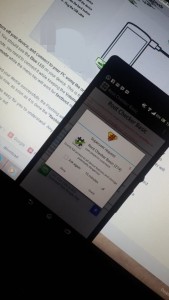
Инсталирали ли сте персонализирано възстановяване и сте вкоренени в Sony Xperia Z?
Споделете опита си в полето за коментари по-долу.
JR.
[embedyt] https://www.youtube.com/watch?v=Vs2iPY0J4ZA[/embedyt]






